表單設定
![]() 系統功能介紹 > 控制台 > 表單設定
系統功能介紹 > 控制台 > 表單設定
本功能需另啟用「自訂表單模組」。
功能簡介
提供中心廠以表單型式建立承認流程中所需要收集的資訊及文件。
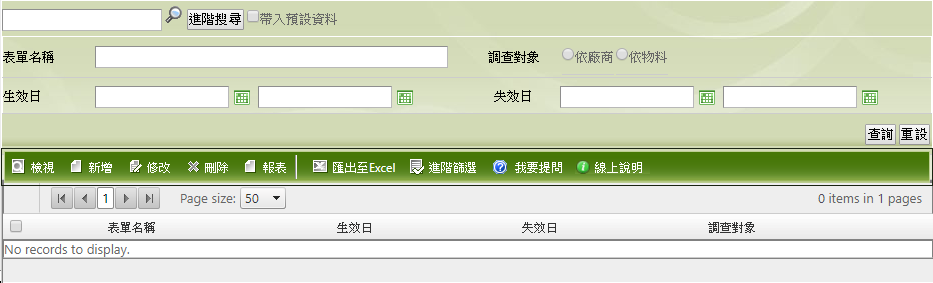
查詢頁說明
欄位(含進階搜尋)
| 欄位名稱 | 欄位說明 | 備註 |
|---|---|---|
| 表單名稱 | 自訂表單的表單名稱 | |
| 調查對象 | 表單以廠商或物料做為調查的基準單位 | |
| 生效日 | 表單生效時間,生效的表單才能被套用 | |
| 失效日 | 表單失效時間,失效後的表單無法再被套用 |
當您點選 ![]() ,將會出現上列各項查詢欄位,若設定條件將查詢全部資料。設定1個以上的多個條件,系統將找出符合所有條件的特定資料。設定完成後點選
,將會出現上列各項查詢欄位,若設定條件將查詢全部資料。設定1個以上的多個條件,系統將找出符合所有條件的特定資料。設定完成後點選![]() 鍵即可查詢。如果想要清除所有已設定的查詢條件,可以點選
鍵即可查詢。如果想要清除所有已設定的查詢條件,可以點選 ![]() 重新設定。
重新設定。
查詢結果
查詢結果將呈現在下方的清單中,您可以依據需求針對個別記錄處理,依照下列方式操作:
- 如果您需要查閱表單內容,可以在點選表單左方的選取方塊
 後,點選命令列上的
後,點選命令列上的  功能,即可開啟該表單內容。
功能,即可開啟該表單內容。 - 如果需要依特定欄位排序,可以點選欄位的標題。
- 或是點選表格上方的
 將查詢結果匯出成檔案。
將查詢結果匯出成檔案。 - 如果希望依特定條件篩選資料,可以點選命令列的
 功能,設定個別條件,為查詢結果做進一步篩選。
功能,設定個別條件,為查詢結果做進一步篩選。
如果想了解詳細的查詢功能操作,請參閱 操作介面說明。
命令列
| 功能名稱 | 功能說明 | 備註 | |
|---|---|---|---|
| 檢視 | 檢視所點擊的表單設定 | ||
| 新增 | 新增自訂表單 | ||
| 修改 | 修改所點選的表單設定 | ||
| 刪除 | 刪除所選擇的表單 | ||
| 報表 | 可匯出所選取資料的明細內容(html文件) | 可複選多筆表單 | |
| 匯出表單設定明細 | 可匯出所選取資料的明細內容(xlsx文件) | 可複選多筆表單 | |
| 設定多語系 | 設定所選擇表單的欄位之多語系 |
編輯頁說明
命令列
| 功能名稱 | 功能說明 | 備註 | |
|---|---|---|---|
| 複製 | 複製其他表單的欄位設定 | ||
| 預覽 | 可預覽整個表單的設計結果 |
欄位
| 欄位名稱 | 欄位說明 | 備註 |
|---|---|---|
| 欄位類型 | 表單內欄位呈現的類型,例:檔案或文字型式 | 共有十種類型可供選擇,請欄位類型說明 |
| 欄位名稱 | 表單內各欄位的名稱 | |
| 位置 | 各欄位在該表單上所顯示的位置 | |
| 欄位屬性 | 欄位特有的設定方式與特性 | 不同類型的欄位有不同的屬性,請參考欄位屬性說明 |
| 備註 | 補充說明 |
欄位類型說明
| 欄位類型 | 說明 |
|---|---|
| 有效期限 | 當要特別指定表單的有效期並進行稽催時,需特別設定此日期。如只是一般日期,例:簽署日期等則用日期欄位做設定 |
| 選項-多選 | 設定複選選項 |
| 日期 | 設定日期選項(多用於文件日期) |
| 下拉選單 | 設定下列選單 |
| 連結檔案 | 設定讓表單填寫者通過「文件庫-自訂文件庫」新增或選擇文件(多用於文件可共用到多個物料時) 注意:中心廠不得設定此欄位 |
| 上傳檔案 | 設定讓表單填寫者透過本機上傳文件 |
| 按鈕 | 提供按鈕點擊後可新開頁簽打開指定網站 |
| 六視圖 | 設定欄位讓供應商可以上傳及預覽產品或零件部品的六視圖 |
| 標籤 | 多用於設定欄位說明 |
| 連結 | 設定連結至「檔案管理中心」的範本文件,可提供範本給供應商下載參考 |
| 多筆上傳 | 設定欄位讓供應商可以上傳多筆附件 |
| 選項-單選 | 設定單選選項 |
| 大文字框 | 設定只能輸入多行文字的填寫框 |
| 圖片 | 設定欄位讓供應商可以上傳圖片 |
| 文字框 | 設定只能輸入單行文字的填寫框 |
欄位屬性說明
| 欄位屬性 | 說明 | |
|---|---|---|
| 是否顯示 | 此欄位是否要顯示於表單上 | |
| 必填 | 此欄位是否一定要填寫 | |
| 必須輸入 | 此欄位是否一定要填寫 | |
| 驗證 | 此欄位只能輸入指定格式 | |
| 預設值 | 可設定此欄預設顯示的內容 | |
| 預設選擇值(用"\ | "分隔) | 可設定此欄位預設先顯示的內容 |
| 是否可手動輸入其他值 | 可設定此欄位,除了設定的選項以外,是否可手動輸入其他值 | |
| 提示說明 | 可設定填寫此欄位的要點說明。供應商將鼠標移到欄位的填寫內容的位置,就會顯示提示說明 | |
| 備註 | 此欄位的備註說明 | |
| 有效天數 | 此表單的有效時間,依此日期計算出表單的到期日 | |
| ListItem屬性值 | 欄位內多選項的設定内容。 填寫範例: 選項1的名稱,選項1的KEY 選項2的名稱,選項2的KEY 選項3的名稱,選項3的KEY 備註:選項的KEY不要重複 | |
| 保留每次上傳歷史 | 是否將每次上傳的文件都留存在系統內 | |
| 高度、寬度 | 設定文字方塊的框架大小或圖片大小 | |
| 連結文字 | 連結呈現的文字 | |
| 連結網址 | 連結到「文件管理中心」的範本文件的位置 | |
| 按鈕文字 | 顯示在按鈕上的文字 | |
| 按鈕顏色 | 設定按鈕的顏色 | |
| 按鈕連結 | 設定點擊按鈕後打開的頁面連結 | |
| 是否跨欄 | 跨欄分3列顯示,不跨欄則顯示為1列 | |
| 預設圖片 | 預設顯示的圖片,需從文件中心選擇文件連結貼入 | |
| 是否開啟圖片說明 | 設定為[是]會在圖片上方顯示輸入框,讓供應商輸入說明文字 |
注意
表單一旦生效即無法修改,若[失效日]未設定,則僅能編輯[失效日]。 表單一旦失效,所有欄位都無法改動,無法再使用此表單進行調查。
欄位位置設定說明:
如將兩個欄位的位置設定各設定為A1、B1時,呈現的效果如下(橫向):
| A1 | A1欄位填寫位置 | B1 | B1欄位填寫位置 |
|---|---|---|---|
| A2 | A2欄位填寫位置 | B2 | B2欄位填寫位置 |
如將兩個欄位的位置設定各設定為A1、A2時,呈現的效果如下(直向):
| A1 | A1欄位填寫位置 |
|---|---|
| A2 | A2欄位填寫位置 |
